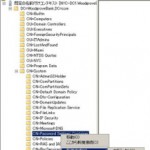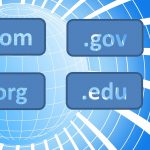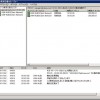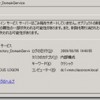今度マイクロソフトの仮想化について話をすることになったので、MED-Vについて調べてみました。
そもそも、マイクロソフトの仮想化戦略は現在どのようになっているのか?
仮想化にはサーバーの仮想化、アプリケーションの仮想化、デスクトップの仮想化、プレゼンテーションの仮想化、データの仮想化という分類がされています。そして、MED-Vはデスクトップの仮想化に分類されています。
MED-V(Microsoft Enterprise Desktop Virtualization)の略語でMicrosoft Desktop Optimization Pack(MDOP)として提供されている1つのアプリケーションになります。ではMED-Vで何ができるの?
MED-Vは、仮想化ソフトウエア「Microsoft Virtual PC 2007」による仮想「Windows XP」「Windows 2000」環境を集中管理し,「Windows Vista」搭載パソコンで古いアプリケーションをあたかもVista上で動いているようにすることができる製品ということになります。実際にはクライアントにXPもサポートするのですが、これはあまり想定されていないと考えます。
2010年1月現在、最新のMDOP 2009 R2で提供されているMED-Vのバージョンでは、Windows Server 2008 R2およびWindows7はサポートしていません。ただし、SPによって対応する予定です。ここら辺の情報は定かではないのですが、このSPで対応するといってもWindows7からサポートされたWindows Virtual PCを使わないのでUSBに直接アクセスするなどの新機能が使えないのがネックですね。どうやらMED-V Ver2では対応するようですが、一体いつ出てくることやら
Windows Virtual PC の機能の比較
MED-Vの導入を検討する際に考慮しなくてはいけない要件を考えてみます。
- 企業で現在導入されているクライアントがVistaである
- XP、もしくはWindows 2000でしか動作しないアプリケーションがある
- それらのアプリケーションはvistaに対応していない(対応予定がない)
- 全社的にそれらのアプリケーションを使わなくてはならない
これくらいかな~
まず要件の1、MED-VのSPが出ていない現状では対応クライアントがVistaのみというのがネックになります。日本の企業では圧倒的にXPが使われていて、VistaはスキップしてWindows7を導入するのが多いのではないでしょうか?まあ、近いうちにSPは出る予定なのでWindows7もサポートされますが、先ほども書いたようにWindows7からサポートされたWindows Virtual PCではなくMicrosoft Virtual PC 2007が使われるようなのでこれも考慮しなくてはいけませんね
要件の2、3、4はAND条件になりますね。
XP、もしくはWindows 2000でしか動作しないアプリケーションがあり、Vista(もしくはWindows7)で動作しないのでなんとかしなくていけない。これだけなら、各自の端末にVirtual PCを導入すれば何とかなります。しかし、これを全社的に使うとなると当然のことながらVirtual PCを使用したアプリケーションの使用方法などの教育が必要になります。だったら、Vista or Windows7に対応するアプリに変更するという選択肢のほうがコスト的に有用な場合があると考えます。そうすればわざわざこのようなテクノロジーを使用しなくてもいいのですから
さて、概要的な話はこれくらいにして、MED-Vを導入するためにはどうすればいいか?
インストール方法はちょうさんのSEの雑記を参考にさせていただきました。
MED-V インストール手順 [環境編]
MED-V インストール手順 [サーバー インストール編]
MED-V インストール手順 [サーバー 設定編]
MED-V インストール手順 [クライアント インストール編]
MED-V インストール手順 [クライアント 設定編] その 1
MED-V インストール手順 [クライアント 設定編] その 2
ここで、簡単に解説すると
サーバーを構築するのですが、Windows Server 2008、IIS、SQL、MED-Vなどを導入します。
クライアントはVista上にVirtual PC 2007をインストールして、仮想マシンをセットアップ(XP or 2000)します。ここで注意が必要なのは仮想マシンはVL(ボリュームライセンス)が必要だということ。
その後、MED-VクライアントをVistaにインストールします。その際に最初のクライアントには管理コンソールもインストールします。このクライアントで全社に配布するためのイメージを作成します。
Virtual PC上で使用する仮想マシンはそのままではMED-Vで使用できませんので、MED-V のワークスペース用モジュールをインストールする必要があります。そして必要なアプリケーションを導入してテスト環境を作り、問題ないようならイメージ作成、およびサーバーへのアップロードが一連の流れになります。
さて、Vista上ではどのようなメニューになるかというと
登録したアプリはMED-V Applicationsとうグループに表示され、それを実行すると
あたかも、ユーザーにはVista上で動いているように見えます。が、実際にはVirtual PC上のXPで動いているのです。このことから、MED-Vアプリなどで作成したファイルはVirtual PC上のXPに保存されることになります。それをVistaに持ってくるにはネットワークを使用するか、もしくはファイル転送ツールを使用することになります。
余談ですがWindows7のXP-MODEは、まさにMED-Vですね(集中管理はできませんが)
あと更に重要なことがあります。2010年1月現時点ではマイクロソフトのサポートとしては、Windows Server 2008(英語版)上にMED-Vをインストールしないとサポート対象にはならないとのことでした。ですので、英語版なら動くけど、日本語版ではだめだよ~なんていう事態が発生するとお手上げですね。